Windows 10'un derleme sayısı nasıl bulunur: temel yöntemler
Onuncu versiyonu yükledikten veya yükselttikten sonraWindows, diğer modifikasyonların yanı sıra, bazı kullanıcılar Windows 10'un montaj sayısını nasıl bulacağımı merak ediyorlar. Bunu yapmak, bilgisayarın özellikleri üzerinden en basit düzenli araçlarla imkansız. Bu nedenle, bu tür bilgileri elde etmek için, şu anda tartışılacak olan başka yöntemler kullanılmalıdır.
Windows 10'un yapı numarası nasıl bulunur: temel komutlar
Bazıları, bilgisayar hakkındaki tüm bilgileri bilgisayarın özelliklerinde görmenin imkansız olduğunu ve çözüm arayışında acele etmeye başladıklarından utanıyorlar.

Ama herhangi bir Windows sisteminde harika bir şey var.Pek çok kişinin unutduğu (ya da bilmediği) bilgileri izleyicidir. Yazılımdaki ve kurulu donanım açısından mevcut olan her şeyin tam haritasına erişmenin en kolay yolu, Run konsolunda (Win + R) girilen msinfo32 komutudur. Ana bölümde ilgilendiğimiz bilgileri hemen görebilirsiniz.
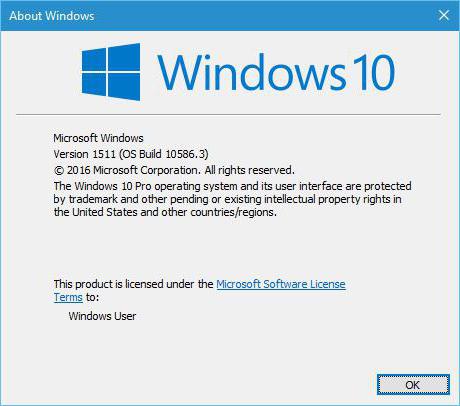
Başka, daha az kullanamazsınkomut komutanı kullanıldı. Bununla birlikte, önceki bölümle karşılaştırıldığında, burada verilen bilgiler çok daha az olacaktır, bununla birlikte, Windows 10'un montaj numarasını bulmak için bir problemin çözümü sorununu çözecek bir soru varsa, bu yeterli olacaktır.

Başka bir seçenek kullanmaktırkomut satırı. Windows 10'un montaj numarasının nasıl bulunacağı sorusu, systeminfo komutunun girilmesiyle çözülür, daha sonra gerekli bilgiler görüntülenir. Bu komut, findstr Build dizisiyle birlikte kullanılabilir.
Alternatif yöntem
Bu almanın tüm yolları değilSistem montaj numarası hakkında bilgi. Daha fazla gezinme için Microsoft ve Windows NT dizinlerini CurrentVersion dizinine kullanarak, Yazılım bölümünden geçmeniz gereken HKLM şubesini kullanırsanız, Kayıt Defteri Düzenleyicisi'nde bile hemen hemen benzer işlemler yapabilirsiniz.
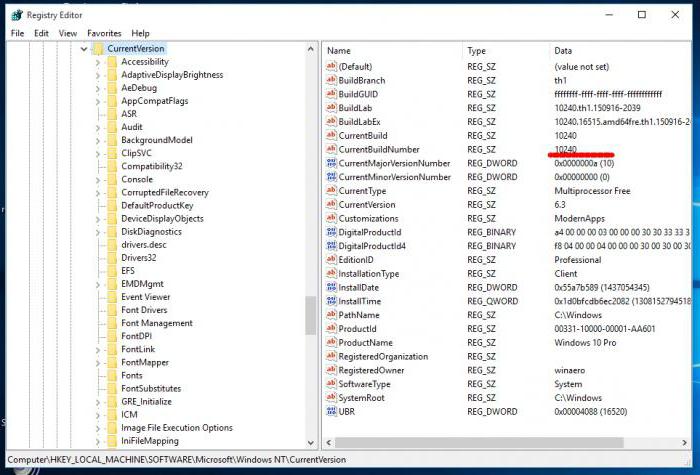
Pencerenin sağında, aradığımız aynı sayıdaki CurrentBuildNumber anahtarını bulmalısınız. Ayrıca, Kabuk hizmetini kullanabilir veya Edge ve Cortana ayarlarında bilgi bulabilirsiniz.
Resmi Montaj Numaraları Windows 10 (Pro, Enterprise)
Resmi meclislerin numaralandırılmasına gelince, son dört ay boyunca aynı Microsoft kaynağında en az bir düzine var. Yıldönümü Güncellemesinden başlayarak en temel olanları burada bulabilirsiniz:
- 14393 - Pro.
- 14905 - Kurumsal, Pro.
- 14936 - Enterprise, Pro.
- 14946 - Enterprise, Pro.
- 14959 - Kurumsal, Pro.
- 14971 - Enterprise, Pro.
Kısa bir süre önce sanal gerçeklik (gözlük ve kask) VR cihazları için özel bir meclisin yakında takip edileceği açıklandı.
Mobil cihazlarda sistemin yapı numarasını görüntüleyin
Son olarak, yapı numarasını nasıl bulacağımızı görelimWindows Mobile. Bilgi almak için, parmağınızı ilk ekran boyunca sürüklemeniz ve tüm uygulamaların listesini açmanız, ardından parametreler bölümünü seçmeniz gerekir.

Ardından, sistem menüsü ve cihaz bilgileri "Ayrıntılar" öğesinin seçildiği yerlerde kullanılır. İşte gerekli bilgiler.
Sonuç
Hepsi bu, temel teknikler için. Prensip olarak, daha detaylı bilgi için, sistem hakkındaki bilgilerin bölümlerini kullanmak daha iyidir, ancak kullanıcı kısa bir bilgi ile ilgileniyorsa, diğer yöntemleri kullanmakta yanlış bir şey yoktur. Daha az bilgilendirici değiller. Eh, tam olarak ne uygulamak (komut satırı, kayıt defteri veya giriş konsolu), herkes kendisi için en uygun olanı ve ne tür bir bilgiye ihtiyacı olduğuna karar verir.










